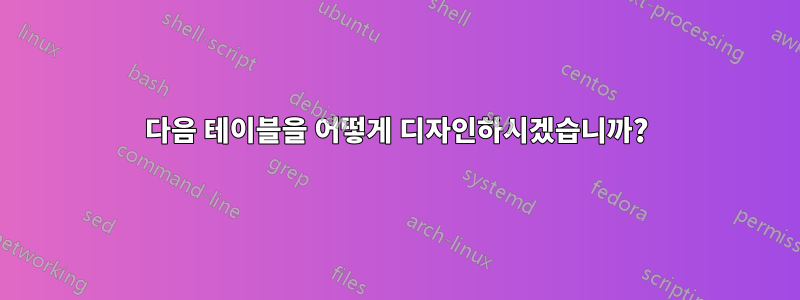
답변1
나의 주요 권장 사항은 주로 10개 이상의 열이 아닌 4~5개의 열만 갖도록 자료를 바꾸는 것입니다.
\documentclass{article}
\usepackage{array,booktabs}
\usepackage[flushleft]{threeparttable}
\begin{document}
\begin{table}[h]
\centering
\begin{threeparttable}
\caption{Test accuracies achieved by models trained on datasets R1, R2, and~R3}
\begin{tabular}{@{} ll ccc @{}}
\toprule
\multicolumn{2}{@{}l@{}}{Model} & \multicolumn{3}{c@{}}{Training Phases} \\
\cmidrule(l){3-5}
&& Phase 1 & Phase 2 & Phase 3 \\
\midrule
\multicolumn{2}{@{}l@{}}{Decision Tree} \\
& R1 & \dots & \dots & \dots \\
& R2 & \dots & \dots & \dots \\
& R3 & \dots & \dots & \dots \\
\addlinespace
\multicolumn{2}{@{}l@{}}{LSTU} \\
& R1 & \dots & \dots & \dots \\
& R2 & \dots & \dots & \dots \\
& R3 & \dots & \dots & \dots \\
\addlinespace
\multicolumn{2}{@{}l@{}}{Average} \\
& R1 & \dots & \dots & \dots \\
& R2 & \dots & \dots & \dots \\
& R3 & \dots & \dots & \dots \\
\bottomrule
\end{tabular}
\end{threeparttable}
\end{table}
\end{document}
부록OP의 후속 의견/요청을 해결하기 위해: 위에 표시된 테이블에 가운데 정렬된 새 열을 삽입하고 새 헤더의 내용으로 "기준선"을 사용하려면 수행해야 할 주요 변경 사항은 다음과 같습니다.
\begin{tabular}{@{} ll ccc @{}}
~와 함께
\begin{tabular}{@{} ll c ccc @{}}
다음으로 변경하세요.
\cmidrule(l){3-5}
에게
\cmidrule(l){4-6}
그리고 물론 테이블에 새 열 3의 내용을 삽입하는 것을 잊지 마십시오. 즉, 각 행당 1개의 셀입니다.
\documentclass{article}
\usepackage{array,booktabs}
\usepackage[flushleft]{threeparttable}
\newcommand\ML[1]{\multicolumn{2}{@{}l}{#1}} % handy shortcut macro
\begin{document}
\begin{table}[h]
\centering
\begin{threeparttable}
\caption{Test accuracies achieved by models trained on datasets R1, R2, and~R3}
\begin{tabular}{@{} ll c ccc @{}}
\toprule
\ML{Model} & Baseline & \multicolumn{3}{c@{}}{Training Phases} \\
\cmidrule(l){4-6}
&&& Phase 1 & Phase 2 & Phase 3 \\
\midrule
\ML{Decision Tree} \\
& R1 & \dots & \dots & \dots & \dots \\
& R2 & \dots & \dots & \dots & \dots \\
& R3 & \dots & \dots & \dots & \dots \\
\addlinespace
\ML{LSTU} \\
& R1 & \dots & \dots & \dots & \dots \\
& R2 & \dots & \dots & \dots & \dots \\
& R3 & \dots & \dots & \dots & \dots \\
\addlinespace
\ML{Average} \\
& R1 & \dots & \dots & \dots & \dots \\
& R2 & \dots & \dots & \dots & \dots \\
& R3 & \dots & \dots & \dots & \dots \\
\bottomrule
\end{tabular}
\end{threeparttable}
\end{table}
\end{document}
답변2
이름을 반복하는 것도 나쁘지 않다고 생각합니다. 나는 다음을 생각해 냈습니다. 데이터에 따라 S패키지의 열을 사용 siunitx하거나 텍스트를 굵게( \textbf{...})로 표시할 수도 있습니다.

\documentclass{article}
\usepackage{booktabs,multirow}
\begin{document}
\begin{tabular}{llllllllll}
\toprule
\multirow{2}{*}{Training phases} & \multicolumn{3}{c}{Decision Tree} & \multicolumn{3}{c}{LST M} & \multicolumn{3}{c}{Average} \\ \cmidrule(lr){2-4}\cmidrule(lr){5-7}\cmidrule(lr){8-10}
& R1 & R2 & R3 & R1 & R2 & R3 & R1 & R2 & R3 \\ \midrule
Training phase 1 & \ldots & \ldots & \ldots & \ldots & \ldots & \ldots & \ldots & \ldots & \ldots \\
Training phase 2 & \ldots & \ldots & \ldots & \ldots & \ldots & \ldots & \ldots & \ldots & \ldots \\
Training phase 3 & \ldots & \ldots & \ldots & \ldots & \ldots & \ldots & \ldots & \ldots & \ldots \\ \bottomrule
\end{tabular}
\end{document}
답변3
Lorsque je dois faire de tels tableaux, je recours à Excel2latex. 가장 강력한 매크로 d'Excel은 테이블의 LATEX 코드에 대한 자동화 기능을 제공합니다. Ça Marche super bien, et s'est disponible en ligne en Open Access. Il Faut 컨설턴트는 "Reed me" de ladite 매크로를 통해 패키지 활용에 필요한 패키지(bigstruth, colortbl, multirow 등)를 작성합니다.
Avec cet outil, vous construisez votre tableau sur Excel. Puis, vous le sélectionné et vous cliquez sur "테이블을 라텍스로 변환". 두 번째로, 테이블 선택 라텍스 코드를 생산하는 셀라 vous 제품입니다.
답변4
이런 테이블을 만들어야 할 때는 Excel2latex를 사용합니다. Excel 테이블의 LaTeX 코드를 자동으로 재현하는 훌륭한 Excel 매크로입니다. 훌륭하게 작동하며 Open Access에서 온라인으로 사용할 수 있습니다. 매크로를 사용하는 데 필요한 패키지(bigstruth, colortbl, multirow 등)를 보려면 매크로의 "Read me"를 확인해야 합니다.
이 도구를 사용하면 Excel에서 테이블을 작성할 수 있습니다. 그런 다음 그것을 선택하고 "테이블을 LaTeX로 변환"을 클릭하십시오. 1초 안에 선택한 테이블의 LaTeX 코드가 생성됩니다.





